¿Tu disco aparece como RAW y está inaccesible? Significa que el volumen no tiene un sistema de archivos reconocido (como NTFS, exFAT, HFS+ o FAT32). Windows muestra mensajes como “debes formatear el disco” y no permite abrir la unidad. La buena noticia: es posible recuperar tus datos con seguridad, siempre que las primeras acciones sean correctas y no destructivas.
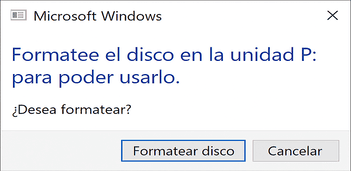
Recomendación profesional: si necesitas los archivos y no tienes copia de seguridad, evita cualquier operación que escriba en el soporte (formatear, inicializar, convertir). En SSD (por el TRIM) y en HDD SMR, estas acciones pueden reducir o incluso impedir la recuperación. Prioriza la extracción de los datos antes de cualquier corrección lógica. ¿Necesitas orientación inmediata? habla con un especialista de Bot para un diagnóstico gratuito.
Este problema es frecuente en discos externos, pero también afecta a pendrives, tarjetas de memoria e incluso a discos internos. Las orientaciones siguientes sirven para cualquier dispositivo en RAW. Si prefieres no arriesgar, Bot Recuperación de Datos® está lista para ayudarte: contamos con laboratorio propio, experiencia internacional y la WhiteRoom® (sala limpia que controla el 99,97% de las partículas del aire) para actuar con seguridad.
Antes de iniciar cualquier procedimiento, mantén la calma. Las situaciones de RAW exigen cautela y método, pero hay caminos seguros. Bot trabaja con imagen/clon del dispositivo y herramientas profesionales para preservar la integridad de los datos y restaurar el acceso con seguridad antes de cualquier formateo.
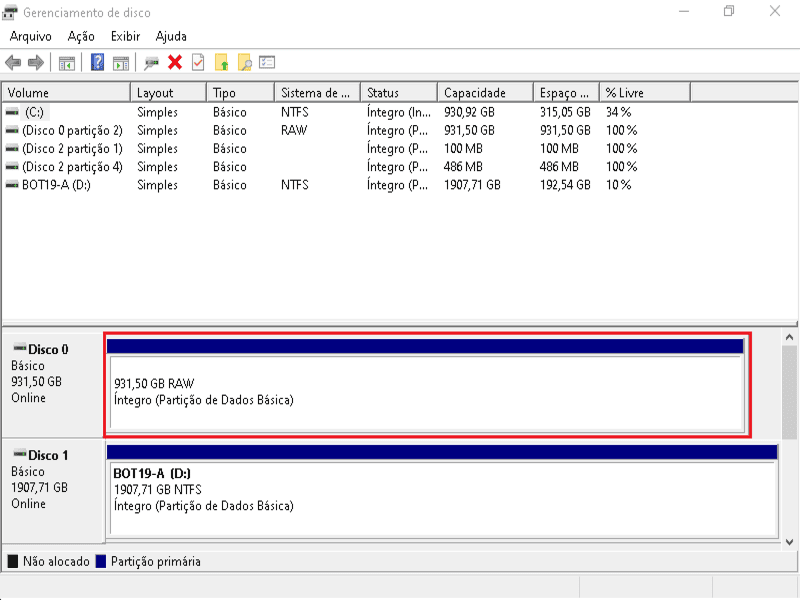
¿Qué es un disco en formato RAW?
Un disco RAW es aquel que no posee un sistema de archivos legible (como NTFS, exFAT, HFS+ o FAT32). Sin esa estructura, Windows no consigue localizar los directorios ni abrir los datos — la unidad parece “perdida” o corrupta. En resumen, RAW indica que la información sobre cómo están organizados los archivos se ha dañado o ha desaparecido.
Todas las particiones usan una tabla lógica (sistema de archivos) para almacenar y localizar datos. Si esa tabla falta o es ilegible, el sistema operativo no puede acceder a nada. Por tanto, un disco sin sistema de archivos definido permanecerá inaccesible hasta corregirlo — y el primer paso seguro es salvar los datos.
¿Por qué un disco se vuelve RAW?
Normalmente, un disco no pasa a RAW “a propósito”: sucede por corrupción lógica inesperada o por un defecto físico. Causas comunes:
- Bad sectors (sectores defectuosos) por desgaste, impactos o fallos en la superficie;
- Infección por virus o malware que corrompe el sistema de archivos;
- Picos de energía y apagados abruptos, que corrompen metadatos del volumen;
- Interrupciones en formateos, particionados o reparaciones en curso;
- Fallos de hardware o software durante operaciones de escritura;
- Errores de firmware en el disco, que comprometen la lectura de la información interna de arranque (módulos del sistema) y pueden hacer que el volumen aparezca como RAW;
- Daños físicos en el disco o en los cables SATA/USB;
- Configuración o compatibilidad inadecuada (BIOS/UEFI/CSM), impidiendo el reconocimiento correcto;
- MBR/GPT corruptos;
- Desconexión accidental de discos en arrays RAID, aislando una de las unidades;
- Actualización del sistema interrumpida o incompatible con una partición preexistente;
- Tabla de partición dañada;
- Permisos incorrectos en la partición (menos común para RAW, pero puede confundir el diagnóstico).
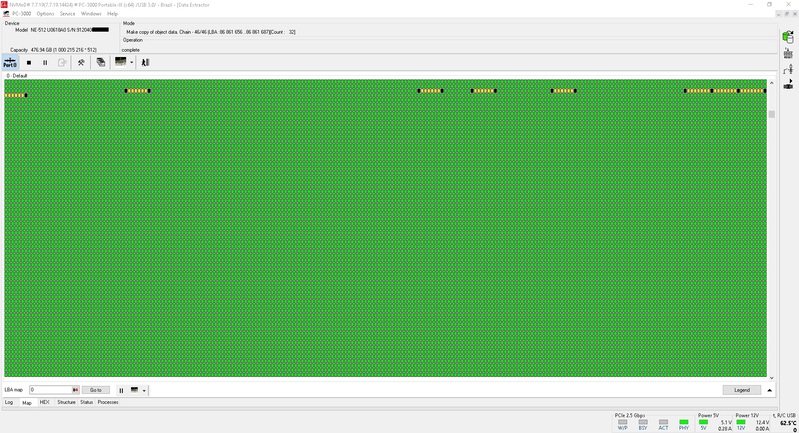
¿Cuáles son los síntomas de un disco RAW?
No siempre queda claro que un volumen está RAW hasta intentar acceder a él. Señales típicas:
- La Administración de discos muestra la partición como RAW (sin sistema de archivos) y
chkdskno puede verificar; - Al abrir desde el Explorador de archivos, aparece “debes formatear el disco antes de usarlo”;
- Otro mensaje común: “este volumen no contiene un sistema de archivos reconocido”;
- En el Explorador, la unidad muestra 0 bytes usados/libres;
- No se muestra el tipo de sistema de archivos.
¿Cómo solucionar un disco en RAW?
Primero, protege tus datos. Existen estrategias para recuperar un disco en RAW sin formatear, pero todo empieza por evitar escrituras y comprobar que no hay signos de fallo físico (ruidos, bloqueos, caídas, muchos sectores defectuosos). Si precisas orientación profesional, contacta con Bot para recibir apoyo especializado.
Desde el Explorador de archivos
Úsalo solo para comprobaciones seguras (sin formatear):
- Abre el Explorador de archivos y confirma si aparece la unidad RAW;
- No pulses “Formatear” si necesitas los datos y no tienes copia de seguridad;
- Prueba otro puerto/cable/PC para descartar fallos de conexión;
- Si tienes acceso a una utilidad S.M.A.R.T./lectura segura (solo lectura), comprueba el estado;
- Si la unidad sigue inaccesible, solicita un diagnóstico antes de cualquier acción destructiva.
Comprobar y cambiar la letra de la unidad
En algunos casos, el volumen RAW puede estar sin letra asignada en la Administración de discos, lo que impide que Windows lo muestre en el Explorador de archivos. Esta ausencia de letra puede producirse tras cortes de energía, desconexiones incorrectas o fallos en el arranque.
Cómo intentar corregirlo:
- Abre el menú Inicio y escribe “Administración de discos” (o pulsa
Win + Xy selecciona “Administración de discos”). - Localiza la partición marcada como RAW y verifica si tiene una letra asignada (p. ej., D:, E:).
- Si no tiene letra, haz clic derecho y elige “Cambiar letra y rutas de acceso de unidad…”.
- Asigna una nueva letra (por ejemplo, Z:) y confirma.
- Cierra la Administración de discos, desconecta y vuelve a conectar el disco (o reinicia el equipo).
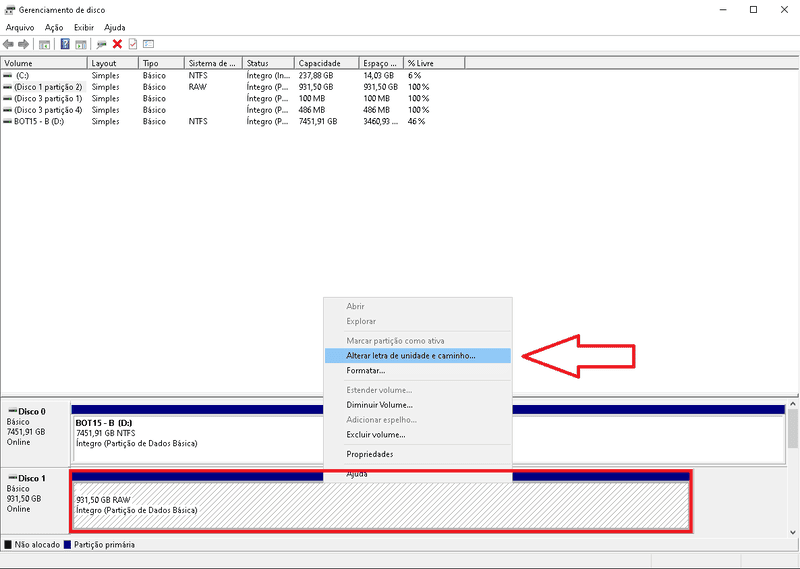
En algunos escenarios reportados por técnicos y usuarios, este simple cambio de letra puede hacer que el sistema reconozca de nuevo el volumen y recupere el acceso, siempre que no exista corrupción estructural grave. ⚠️ Aun así, esta acción no sustituye la recuperación de datos si el sistema de archivos está dañado o existen sectores defectuosos.
Usar el Símbolo del sistema (CMD)
Sobre CHKDSK en RAW: cuando el volumen está en RAW, Windows suele indicar que chkdsk no está disponible para ese tipo de unidad. Evita insistir si sospechas de un defecto físico. Prioriza la extracción/clonado y el diagnóstico profesional.
- Si no necesitas los datos (o ya tienes copia verificada), omite CHKDSK y avanza a la recreación del sistema de archivos (último recurso, abajo);
- Si necesitas los datos, no ejecutes comandos que escriben en el soporte; acude a Bot.
Realizar un formateo (¡cuidado!)
Último recurso, destructivo: solo después de salvar tus archivos o si no los necesitas. En SSD, el TRIM puede hacer impracticable la recuperación tras el formateo; en HDD SMR, las reescrituras reorganizan los datos por bandas, dificultando análisis posteriores.
- Recupera/extrae los archivos del volumen RAW (prioridad absoluta);
- Abre la Administración de discos o usa DiskPart (ver sección siguiente);
- Recrea el sistema de archivos (NTFS/exFAT/FAT32, según necesidad) solo cuando la copia esté validada.
Usar DiskPart desde CMD
Ejemplo (NTFS, rápido) — destructivo:
- En el menú Inicio, abre el Símbolo del sistema como administrador;
- Escribe
diskparty pulsa Enter; - Lista volúmenes:
list volumee identifica el volumen RAW; - Selecciona el volumen:
select volume N(sustituye N por el número correcto); - Formatea rápidamente a NTFS:
format fs=ntfs quick(opcional:label=Datos); - Espera a que finalice y comprueba en Administración de discos.
Desde la Administración de discos
Solo tras la recuperación/copia:
- Ve a “Este equipo” → “Administrar” → “Administración de discos”;
- Haz clic derecho en la unidad RAW y selecciona “Formatear”;
- Elige NTFS (o exFAT/FAT32, según necesidad) y, si quieres, usa “Formato rápido”;
- Finaliza y valida el acceso normal a la unidad.
No sé cómo recuperar un disco RAW. ¿Y ahora?
Si no te sientes seguro para realizar estos procedimientos, la mejor solución es contar con Bot para recuperar tus datos. Aunque el disco esté en RAW, nuestros especialistas usan entorno de Sala Limpia (WhiteRoom®) y herramientas de clase profesional para salvar tu información antes de cualquier formateo.
Conclusión
La recuperación de datos en discos que aparecen como RAW exige análisis riguroso y el uso de procedimientos técnicos adecuados. Antes de cualquier intento de formateo o reparación, es esencial interrumpir el uso del dispositivo y garantizar que los datos originales se preserven mediante una copia o imagen de seguridad. Con el método correcto, es posible restaurar el acceso sin comprometer la información.
Cuando hay sospechas de daños físicos, sectores defectuosos o fallos de firmware, la intervención debe realizarla un equipo profesional. Aquí es donde Bot Recuperación de Datos puede ayudarte.
Con laboratorios propios y la exclusiva WhiteRoom®, Bot realiza diagnósticos y recuperaciones en un entorno controlado, garantizando la integridad de los dispositivos durante todo el proceso.
Ofrecemos envío gratuito desde cualquier región de España, diagnóstico gratuito en hasta 48 h y acompañamiento técnico especializado en todas las etapas.
👉 Inicia tu recuperación ahora mismo.
Confianza internacional, resultados reales:
- Más de 200.000 casos resueltos con éxito;
- 95% de satisfacción media entre nuestros clientes;
- Presencia en Brasil, Portugal y España con estructura propia;
- Referencia en HDD, SSD, RAID y dispositivos con daños físicos;
- Atención técnica, humana y sin letra pequeña.
Esperamos que este contenido te haya ayudado a comprender qué significa cuando el disco aparece en RAW y las formas seguras de restaurar el acceso.
Este contenido ha sido producido por el equipo técnico de Bot Recuperación de Datos, multinacional líder en soluciones avanzadas de recuperación de datos.
Lecturas técnicas complementarias:
• Western Digital — Pasos para cambiar la letra de unidad en Windows
• Microsoft — Referencia del comando CHKDSK (en inglés)


